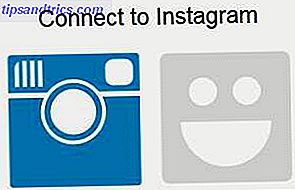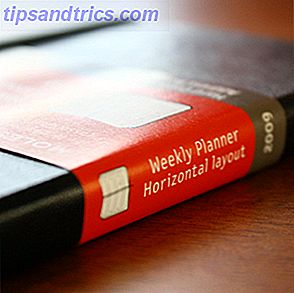Windows a beaucoup de fonctionnalités qui ne sont pas immédiatement visibles; cacher certains dossiers et options protège les utilisateurs débutants Nouveau Pour Windows? Ces conseils vous aideront à survivre à Windows? Ces conseils vous aideront à survivre De nos jours, beaucoup d'enfants vont à l'école en utilisant iPads, Macs et tablettes Android. Tôt ou tard, cependant, la plupart des gens rencontrent Windows. En savoir plus sur le système d'exploitation et des astuces pour le maîtriser! Lire la suite de casser accidentellement quelque chose qu'ils ne devraient pas.
Cependant, vous avez parfois besoin d'accéder à des fichiers ou à des dossiers cachés dans Windows pour effectuer diverses astuces ou modifier les paramètres. Voici un moyen facile de le faire sous Windows 10, 8.x ou 7.
Tout d'abord, ouvrez une fenêtre Windows Explorer en appuyant sur Windows Key + E (un de nos nombreux raccourcis dans le raccourci clavier Windows raccourcis clavier 101: Le Guide ultime Raccourcis clavier Windows 101: Le Guide Ultime Les raccourcis clavier peuvent vous faire gagner du temps. Maîtrisez les raccourcis clavier universels de Windows, les astuces de clavier pour des programmes spécifiques et quelques autres conseils pour accélérer votre travail. Pour Windows 7, sous le menu Outils en haut, choisissez Options de dossier ... pour accéder à la boîte de dialogue des options de dossier. Sous Windows 8 ou 10, développez l'onglet Affichage et choisissez Options sur le côté droit.
Vous pouvez également accéder à cette boîte de dialogue en ouvrant le menu / l'écran de démarrage et en tapant Options des dossiers si vous préférez.
Ensuite, passez à l'onglet Affichage et faites défiler vers le bas pour rechercher Afficher les fichiers, dossiers et lecteurs cachés. Pendant que vous êtes là, vous pouvez également décocher la case Masquer les fichiers protégés du système d'exploitation si vous voulez les voir, mais la plupart des gens ne devraient pas s'en préoccuper.
Pourquoi Windows ne montre pas les extensions de fichiers et les fichiers cachés par défaut pour les utilisateurs admin?
- RÉ???? S ???? (@ peregrinator1) 19 avril 2016
N'oubliez pas que parce que vous pouvez voir les fichiers et dossiers cachés, vous avez accès à des zones qui pourraient contenir des informations importantes. Ne supprimez ou ne modifiez rien à moins que vous ne sachiez exactement ce que vous faites. C'est une bonne idée d'éteindre ce paramètre lorsque vous avez fini d'apporter des modifications.
Besoin de cacher un dossier vous-même? Nous avons couvert comment cacher les dossiers dans Windows 3 Façons rapides et faciles de cacher un dossier dans Windows 7 3 Façons rapides et faciles de cacher un dossier dans Windows 7 La vie privée est difficile à trouver ces jours-ci. Que vous partagiez un ordinateur ou que vous soyez généralement méfiant vis-à-vis de vos pairs qui ont parfois accès à votre ordinateur, vous avez peut-être envie de stocker des informations sensibles ... Lisez la suite.
Crédit d'image: cunaplus via Shutterstock.com